Introdução
LogAlto é uma poderosa ferramenta de M&A (Monitorização e Avaliação) de Gestão de Projectos que ajuda os gabinetes a gerir projectos, mantendo centralizado tudo o que está relacionado com o projeto. Este artigo explica como gerir os utilizadores do seu gabinete e as permissões que lhes são atribuídas.
Enlaces Externos
LogAlto: LogAlto.com é uma ferramenta criada por uma equipa especializada em serviços de consultoria em M&E, mas que tinha dificuldade em encontrar uma ferramenta que ajudasse a recolher e representar os dados de forma a poder medir claramente o impacto dos projectos ao longo do tempo. A equipa decidiu criar a DevAlto.com, uma empresa de desenvolvimento de software, e criar a ferramenta necessária para tornar isto uma realidade. Pode encontrar artigos e vídeos sobre como utilizar o LogAlto em https://Help.LogAlto.com.
Onde gerir os seus utilizadores?
Se tiver permissão para gerir utilizadores, encontrará a opção de menu sob a engrenagem no canto superior direito do seu ecrã.
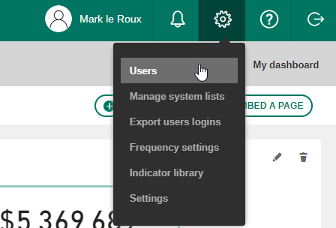
O seu gabinete deve ser pré-selecionado para o seu gabinete e, se necessário, pode filtrar os utilizadores por projectos específicos.

Pode clicar no ícone de mais para criar um utilizador.
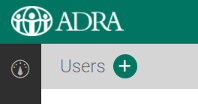
Ou o lápis para editar.

Ou o caixote do lixo para apagar.
NOTA: Não é possível restaurar um utilizador ou voltar a adicionar o utilizador com o seu nível de permissão, pelo que terá de abrir um pedido de assistência para Support@ADRAsource.org para reintegrar o utilizador.

Note que também pode obter uma indicação de quando foi a última vez que o utilizador entrou no LogAlto através da coluna Detalhes de início de sessão e que nível ou permissão tem através da coluna Tipos de acesso.
Adicionar um novo utilizador
Crie ou adicione um utilizador clicando no ícone + junto ao cabeçalho Utilizadores; poderá então definir o e-mail, o nome completo e a preferência linguística do novo utilizador.
NOTA: Não clique no botão "Guardar" enquanto não tiver definido as permissões do utilizador, uma vez que isso criará o utilizador sem uma organização e não poderá aceder ao utilizador. Se isto acontecer, abra um ticket com Support@ADRAsource.org com pormenores sobre as permissões que pretende que o utilizador tenha para a sua organização.
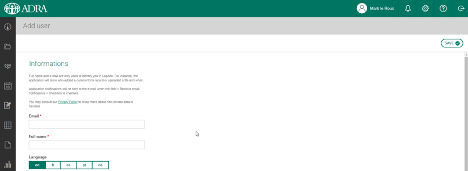
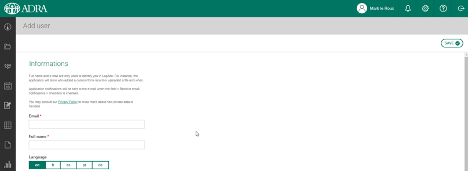
Se o endereço de correio eletrónico já tiver sido adicionado, verá uma mensagem a indicar que o "Email já foi utilizado". Se não conseguir encontrar o utilizador, pode ser porque o utilizador foi eliminado, pelo que terá de abrir um tíquete com Support@ADRAsource.org.
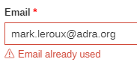
Pode então definir a palavra-passe, se o utilizador tem de redefinir a palavra-passe quando iniciar sessão, se deve receber notificações, o seu escritório predefinido e o nível de acesso que deve ter. A palavra-passe é obrigatória, pelo que utilizo https://passwordsgenerator.net/ para gerar, pelo menos, uma palavra-passe de 11 dígitos com caracteres especiais; pode enviar uma mensagem de correio eletrónico ao utilizador com a palavra-passe temporária ou instruí-lo para utilizar a ligação "Esqueci-me da palavra-passe" no ecrã de início de sessão para definir a sua palavra-passe.
A definição do escritório ADRA predefinido garante a visualização de todos os projectos relacionados com o seu escritório por defeito.
Todos os utilizadores ADRA têm normalmente acesso a todas as funcionalidades do LogAlto, mas é importante notar que tem a opção de criar utilizadores apenas para a introdução de dados móveis.
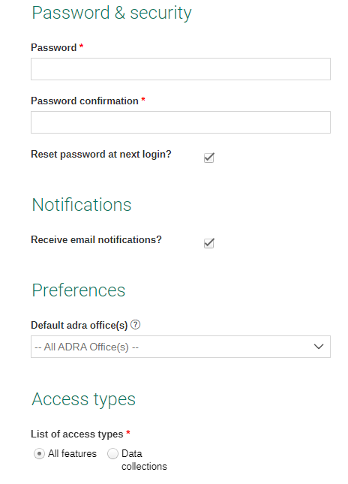
Se quiser que o utilizador tenha a capacidade de criar projectos, certifique-se de que o seu perfil inclui "Criador de projectos", o que permitirá que o ícone + apareça no ecrã da lista de projectos.
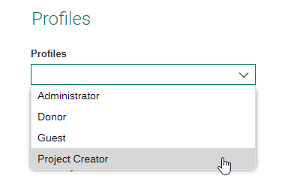
A definição das responsabilidades é o que dá ao utilizador permissão para ver e manter os dados do projeto; é também o que lhe permite editar o utilizador, por isso certifique-se de que clica no botão Editar e define as permissões do utilizador para o seu gabinete ANTES clicando no botão guardar.

Aparecerá uma mensagem de carregamento.
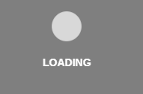
Em seguida, aparecerá uma lista de regiões e escritórios na parte inferior do ecrã. Expanda a lista clicando na seta para baixo ao lado de ADRA Network, seleccione a sua região, o seu escritório e, em seguida, seleccione a permissão relevante que gostaria de adicionar.
NOTA: Não defina permissões para a rede, escritórios regionais.
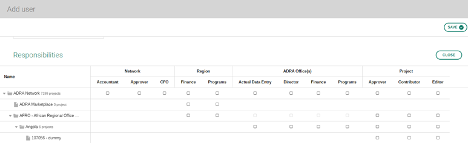
Pode atribuir permissões a nível de gabinete (Diretor, Finanças ou Programas) ou a nível de projeto específico (Aprovador, Colaborador ou Editor).
Normalmente, definimos os utilizadores com permissões de Programas para o seu gabinete, mas alguns gabinetes preferem atribuir permissões apenas a utilizadores específicos.
Apoio adicional
Pode enviar um e-mail para Support@ADRAsource.org Se precisar de ajuda, certifique-se de que o seu Diretor Nacional é incluído no pedido e que especifica o e-mail, o nome completo, se pretende que ele possa criar projectos e se pretende que ele possa ver todos os projectos ou enumerar os projectos específicos a que pretende que ele tenha acesso.

